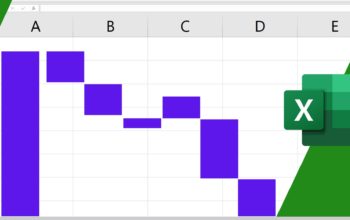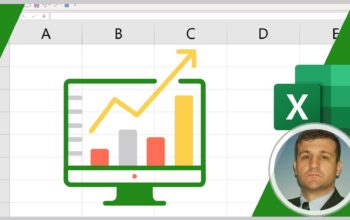Veja neste artigo como criar um gráfico de rosca no Excel e saiba como aplicar algumas variações para otimizar a ferramenta.
O gráfico de rosca é muito interessante e possui visual intuitivo, mas neste artigo vou mostrar uma possibilidade diferente de uso do elemento.
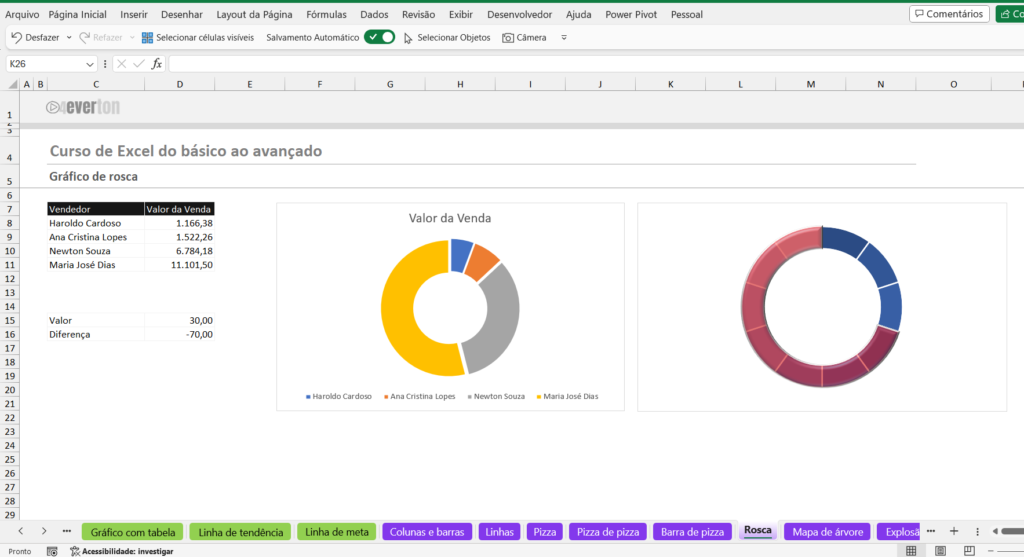
A forma simples do gráfico de rosca é a mais utilizada e intuitiva, pois serve para mostrar a importância de determinados valores em relação aos respectivos rótulos.
Neste caso a seleção dos doados é simples, pois basta selecionar dois ou mais rótulos com seus valores.
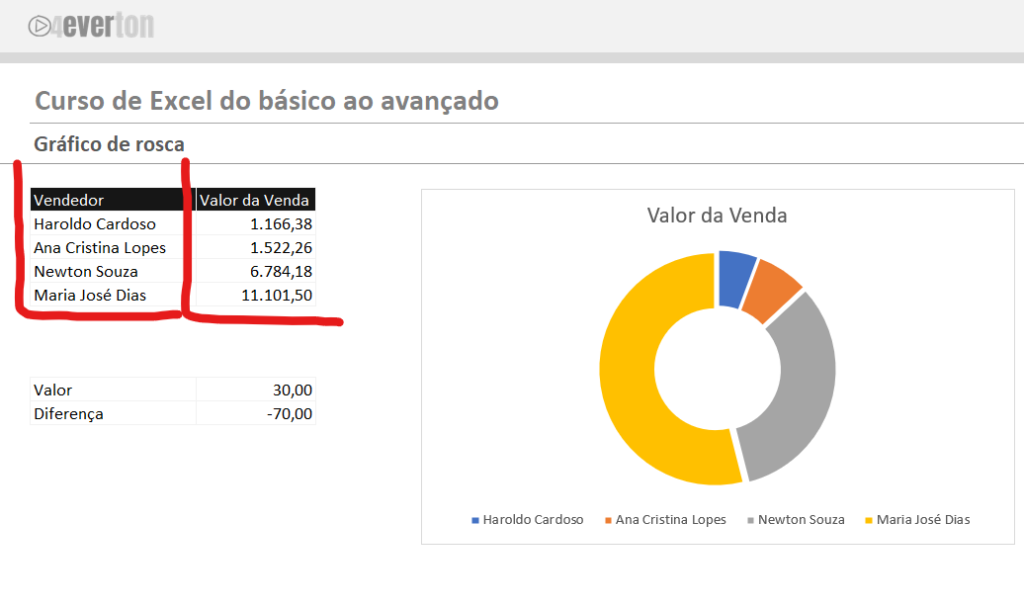
Perceba que depois de aplicado o gráfico separa os rótulos em cores diferentes mostrando claramente quais são os mais importantes.
Gráfico de rosca segmentado
Existe uma outra forma de criar o gráfico de rosca bem interessante, mas neste caso a seleção de dados deve ser feita de forma diferente.
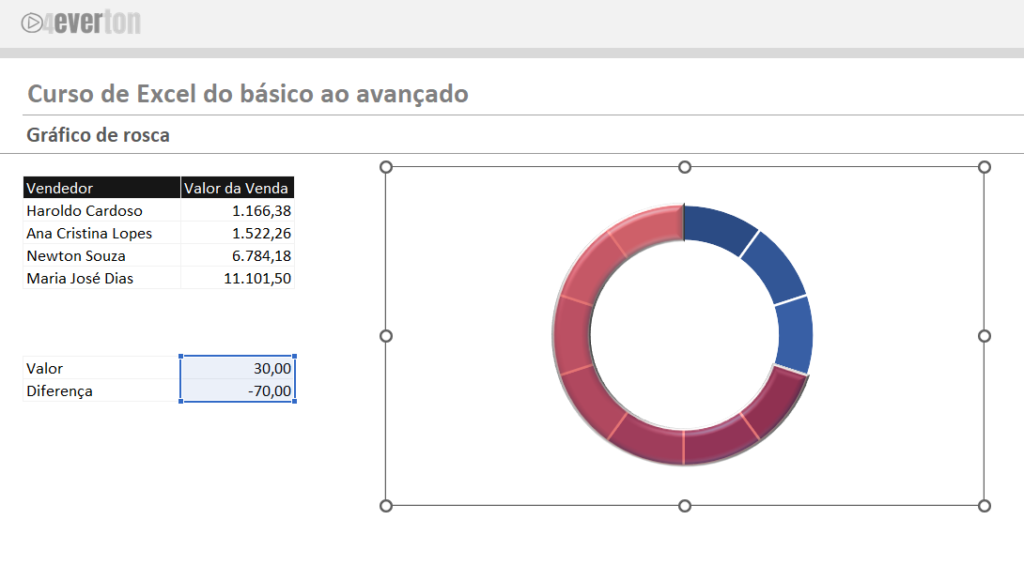
O rosca segmentado serve para medições ou mudança de escalas, e não para comparar valores como na forma simples do gráfico.
A diferença principal é que este gráfico precisa de duas séries de dados, uma para demonstrar a escala segmentada de fundo, e outra por cima para mostrar o avanço dos valores principais.
Existem algumas formas de segmentar a série de fundo, mas recomento fragmentar com valores diretamente na barra dos valores de série.
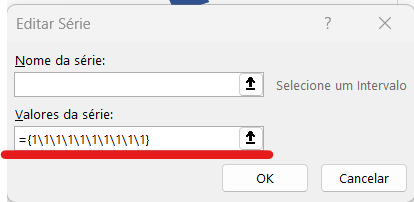
Para fazer isso você terá que usar colchetes e separar os valores com barras invertidas conforme a quantidade de fragmentos necessários no gráfico.
O próximo passo é mais fácil, pois a segunda série deve selecionar os valores principais que deverão ser analisados pelo gráfico.
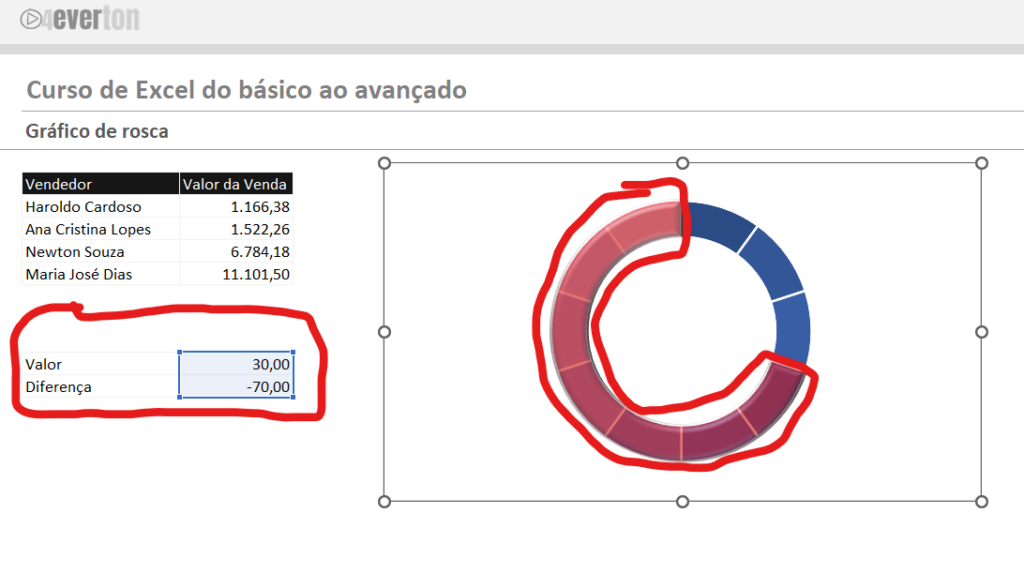
Neste momento temos um passo importante, pois para que uma série sobreponha a outra é necessário ativar o eixo secundário da série dois.
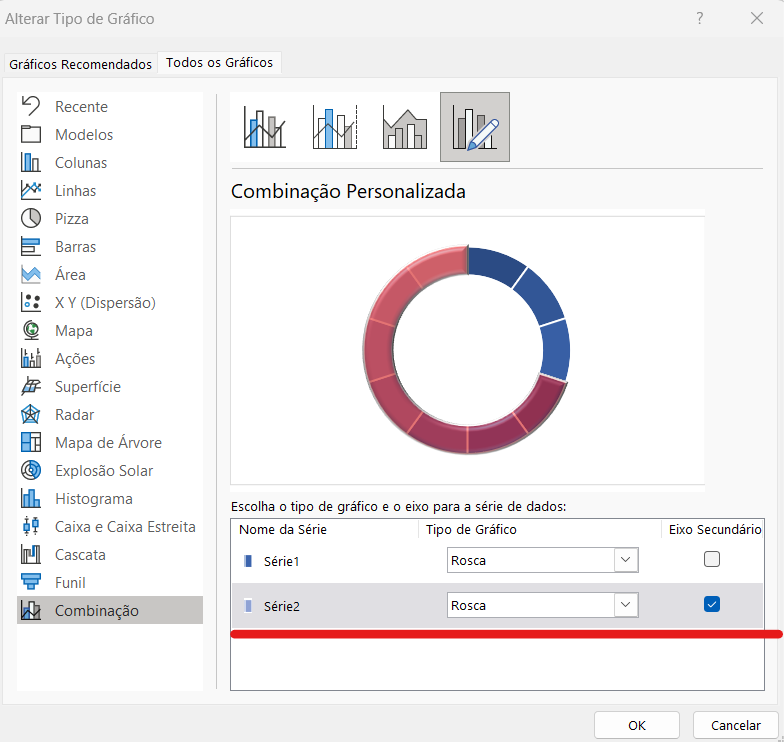
Para que tudo funcione bem também será necessário estar no gráfico de combinação conforme mostrado na imagem acima.
Quer saber mais sobre como fazer o gráfico de rosca no Excel? Então veja como fazer passo a passo pelo nosso vídeo no Youtube:
Posts recentes
- Nova Planilha Controle Financeiro Familiar 2025
- COMO TRANSFORMAR HORA EM HORA DECIMAIS NO EXCEL
- Dream Lab no Canva: Sua Imaginação Transformada em Imagens
- COMO BAIXAR O POWERBI
- COMO UTILIZAR A FUNÇÃO INT DO EXCEL

Empreendedor digital